Descargas totales
Contenido de la página
Sobre el autor
Temas candentes
¿Qué es GPT?
Según Wikipedia, GUID Partition Table (GPT) es un estándar para la disposición de la tabla de particiones en un disco duro físico. Aunque forma parte del estándar Extensible Firmware Interface (EFI) (el sustituto propuesto por Intel para la BIOS del PC), también se utiliza en algunos sistemas BIOS debido a las limitaciones de las tablas de partición MBR.
MBR restringe el tamaño de un disco y una partición a un máximo de 2TB. Mientras que GPT permite un tamaño máximo de disco y partición de 9,4 ZB.
Más detalles sobre GPT:
- Tamaño máximo del disco/partición GPT: 9,4ZB (1ZB=1 billón de terabytes)
- Consiste en un disco GPT:
1). Tabla de partición primaria: para que el sistema cargue la información de la partición y acceda a los datos de la partición existente;
2). Partición normal - la ubicación física para guardar datos y archivos;
3). Copia de seguridad de la tabla de particiones - copia de seguridad de la cabecera GPT y de la tabla de particiones en la tabla de particiones primaria.
- Sistemas operativos soportados: Arranque UEFI con Windows 8/8.1/10/11 y versiones más recientes.
- Soporte de lectura y escritura: Windows 11/10/8.1/8/7/Vista y XP(sólo 64bit)
¿Por qué eliminar partición GPT?
Cuando se elimina una partición o volumen del disco duro (los términos partición y volumen se suelen usar indistintamente), se crea un espacio vacío que se puede usar para crear nuevas particiones.
Si el disco duro está configurado actualmente como una partición única, no se puede eliminar. Tampoco se puede eliminar la partición del sistema, la partición de arranque o cualquier partición que contenga el archivo de paginación de memoria virtual porque Windows necesita esta información para iniciarse correctamente.
En algunos casos, posiblemente las personas quieren quitar o eliminar las particiones del disco GPT. Algunos usuarios de computadoras quieren eliminar la partición del disco GPT única para sus necesidades especiales. Por ejemplo, en la primera partición sólo queda poco espacio en disco mientras que la segunda partición todavía no se utiliza . Si es así, se puede quitar la segunda partición del disco GPT y extender la primera. Para obtener información detallada de la ampliación de la partición del disco GPT, por favor refiérase a cambiar el tamaño de la partición del disco GPT con el espacio no asignado.
Otros usuarios de computadoras podrían eliminar todas las particiones de disco GPT. Por ejemplo, convertir el disco GPT a MBR. Como son dos estilos de tabla de particiones diferentes, si desea convertir el disco GPT a MBR del disco, es necesario eliminar todas las particiones en el disco GPT antes de realizar la conversión.
¿Cómo eliminar partición GPT con gestor de particiones gratuito?
Como gestor de particiones gratuito, EaseUS Partition Master Free puede redimensionar el tamaño, copiar, clonar, eliminar o borrar partición de disco GPT, etc. Lo que vamos a introducir principalmente hoy es cómo eliminar la partición del disco GPT con EaseUS Partition Master, una herramienta agradable e inteligente para ayudarle en la gestión de sus particiones.
A continuación le mostraremos cómo quitar partición GPT con EaseUS Partition Master Free. Por favor, es obligatorio hacer la copia de seguridad para los datos importantes de la partición del disco GPT antes de comenzar.
Pasos detallados de quitar la partición GPT:
- Nota:
- Si ha guardado datos importantes en la partición que desea eliminar, mueva y guarde esos datos en otra ubicación segura de antemano.
Paso 1: Seleccionar la partición a eliminar
En EaseUS Partition Master, haga clic con el botón derecho del ratón en la partición del disco duro que desea eliminar y seleccione "Borrar".
- Eliminar una sola partición: haga clic con el botón derecho en una partición que desee eliminar y seleccione "Borrar...".
- Eliminar todas las particiones: haga clic con el botón derecho del ratón en un disco duro que desee eliminar todas las particiones y seleccione "Borrar todo...".
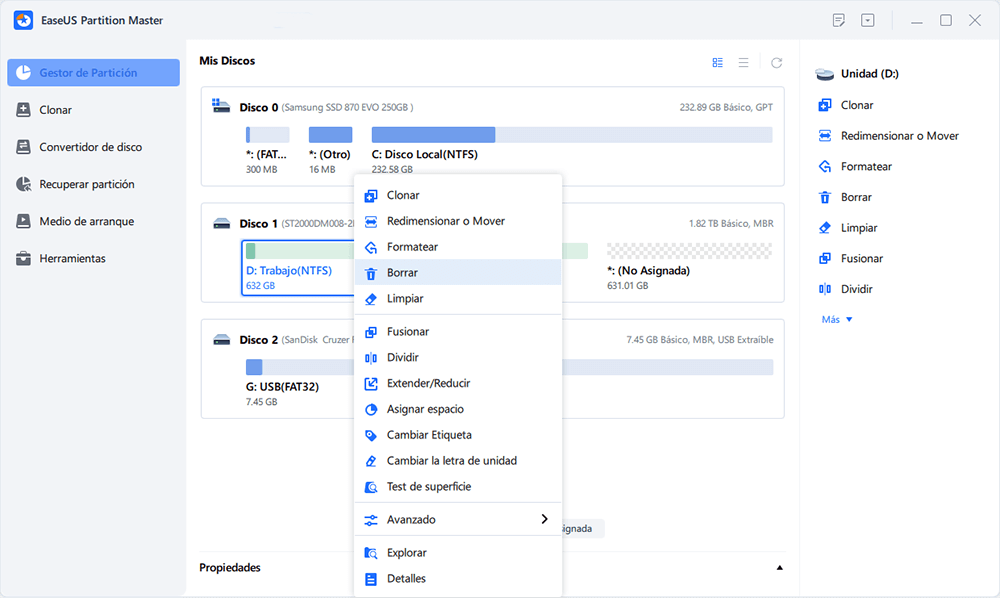
Paso 2: Confirmar el borrado
Pulse "Sí" para confirmar que desea eliminar la partición seleccionada.
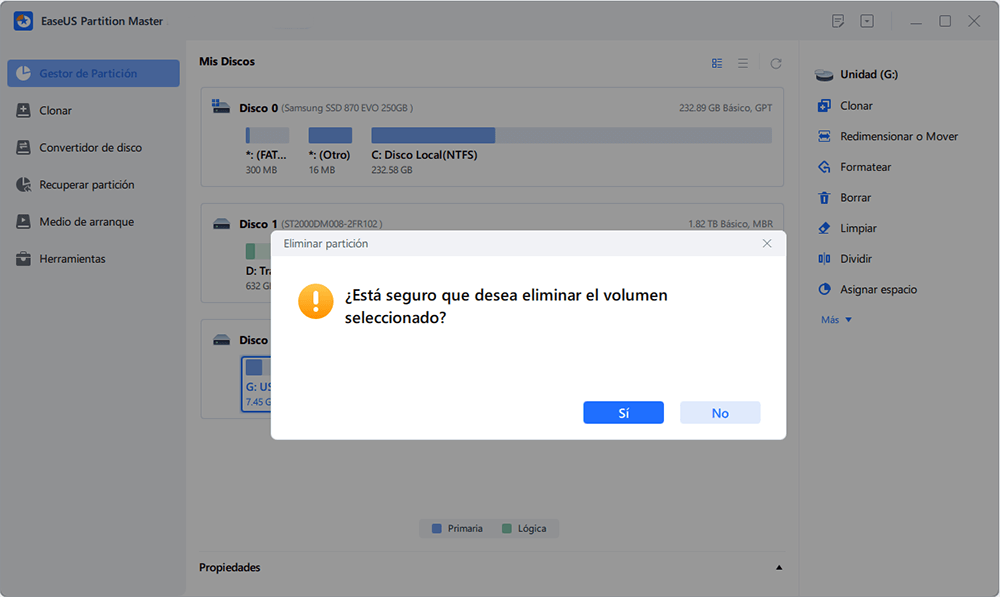
Paso 3: Ejecutar para eliminar la partición
Haga clic en el botón "Ejecutar 1 tarea(s)" en la esquina superior y guarde todos los cambios haciendo clic en "Aplicar".
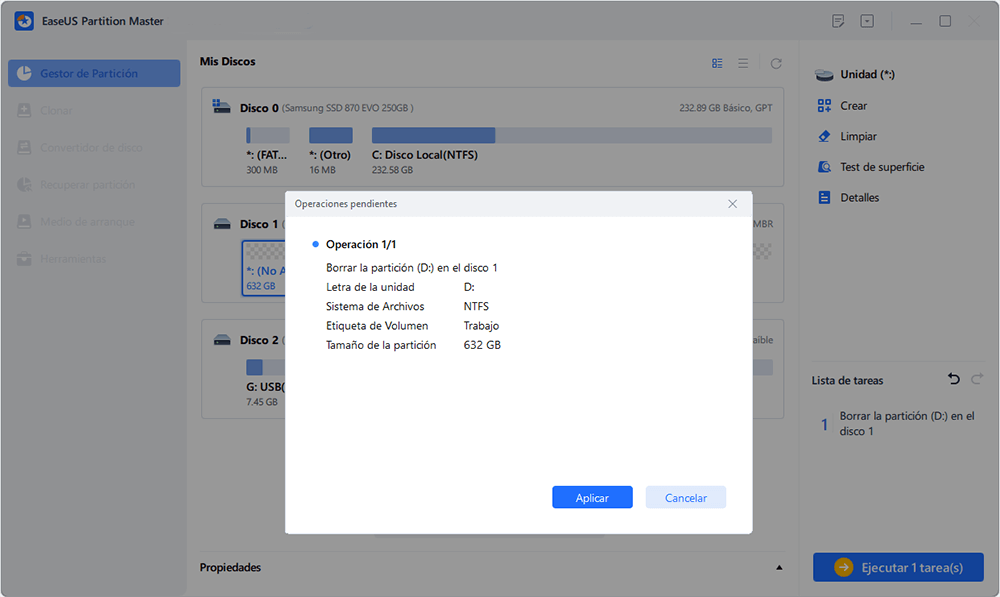
¿En qué podemos ayudarle?
Reseñas de productos
-
Me encanta que los cambios que haces con EaseUS Partition Master Free no se aplican inmediatamente a los discos. Hace que sea mucho más fácil interpretar lo que sucederá después de haber hecho todos los cambios. También creo que el aspecto general de EaseUS Partition Master Free hace que cualquier cosa que estés haciendo con las particiones de tu ordenador sea fácil.
Seguir leyendo -
Partition Master Free puede redimensionar, mover, fusionar, migrar y copiar discos o particiones; convertir a local, cambiar la etiqueta, desfragmentar, comprobar y explorar la partición; y mucho más. Una actualización Premium añade soporte técnico gratuito y la posibilidad de redimensionar volúmenes dinámicos.
Seguir leyendo -
No creará imágenes en caliente de tus discos ni los alineará, pero como está acoplado a un gestor de particiones, te permite realizar muchas tareas a la vez, en lugar de limitarte a clonar discos. Puedes mover particiones, redimensionarlas, desfragmentarlas y mucho más, junto con el resto de herramientas que esperarías de una herramienta de clonación.
Seguir leyendo
Artículos relacionados
-
3 mejores programas gratis de reparación de unidades de disco para Windows 10/8.1/8/7
![author icon]() Luis/2024/06/17
Luis/2024/06/17 -
Tutorial: Comprobar el Espacio en Disco en Windows 10 Usando CMD 2024
![author icon]() Luis/2024/06/17
Luis/2024/06/17 -
![author icon]() Luis/2024/06/17
Luis/2024/06/17 -
¿Puedo ejecutar la prueba de velocidad de disco en Windows 10? Claro, tu guía aquí 2024
![author icon]() Luis/2024/06/17
Luis/2024/06/17









